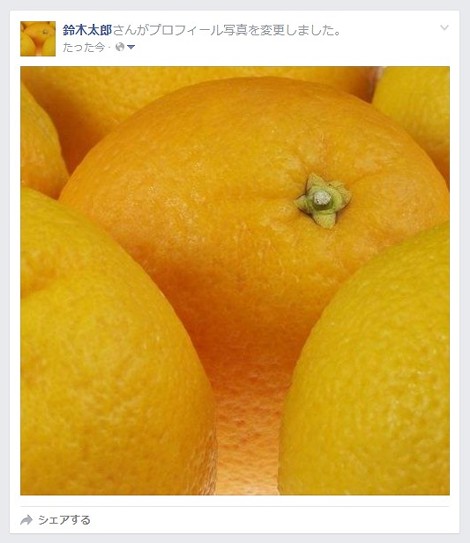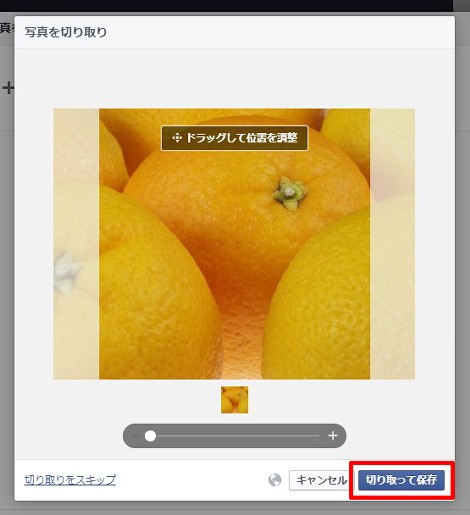Facebookのプロフィール写真変更をタイムラインに表示させない方法
小粋空間 » Facebook » Facebookのプロフィール写真変更をタイムラインに表示させない方法
Facebookのプロフィール写真変更をタイムラインに表示させない方法を紹介します。
1.はじめに
Facebookでプロフィール写真を変更するには、PCの場合、プロフィール写真にマウスをポイントして「写真を追加」をクリック。
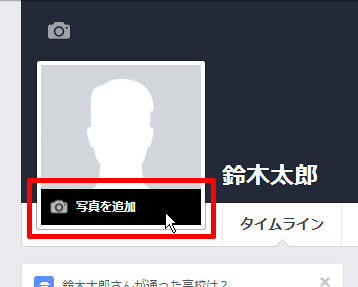
プロフィール写真にしたい画像を「写真をアップロード」の部分にドラッグします。
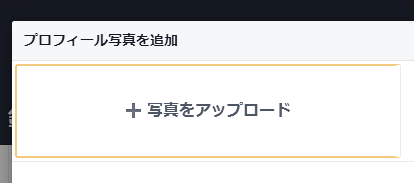
アップロードされたら「ドラッグして位置を調整」が表示されるのでマウスで調整し「切り取って保存」をクリック。
これでプロフィール写真が掲載されます。
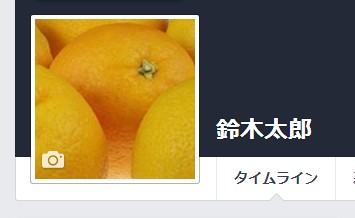
が、同時に「××さんがプロフィール写真を変更しました」と、かなり大きな写真つきでタイムラインに表示されてしまいます。
しかも「公開」のステータスで表示されるため、Facebook友達以外からも閲覧が可能です。
このプロフィール写真変更をタイムラインに表示されないようにしたいのですが方法が分かりません。
2.実験結果
色々試してみましたが完全にタイムラインに表示させない方法はないようです。
ちなみに下記の方法でプロフィール写真変更をタイムラインに表示されました(テストユーザーで実験済み)。
「設定」をクリック。
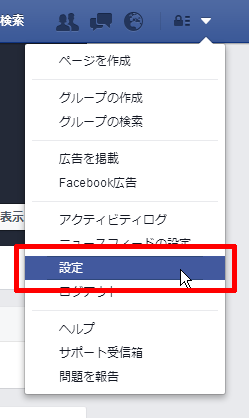
左メニューの「プライバシー」をクリック。
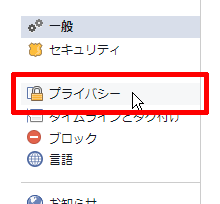
「今後の投稿の共有範囲」の右側にある「編集」をクリック。
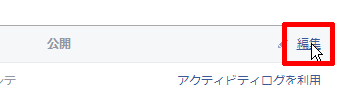
プルダウンメニューから「その他のオプション」をクリック。
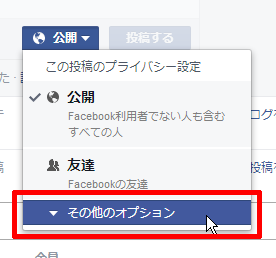
表示された「自分のみ」をクリック。
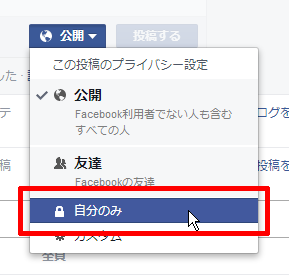
これで「今後の投稿の共有範囲」が「自分のみ」になるので、自分の投稿は自分にしかみえなくなります。
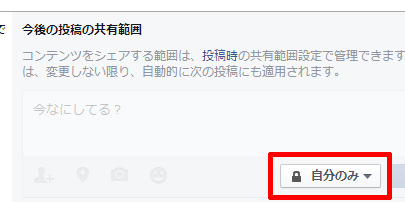
が、プロフィール写真変更にはこの設定は効かないようです。
3.プロフィール写真変更をタイムラインに表示させない方法
ということで100%防ぐことはできませんが、プロフィール写真変更をタイムラインに表示させない方法を紹介します。
プロフィール写真変更後、タイムラインに表示されたプロフィール写真の「公開範囲」のアイコンをクリック。
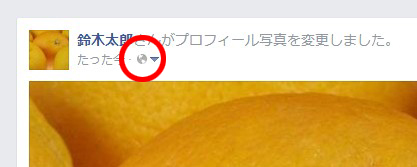
「自分のみ」を選択。
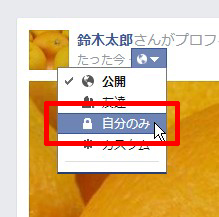
これでプロフィール写真の自動投稿の公開範囲が自分だけになるので、設定変更後は友達のタイムラインに表示されなくなります。またFacebook友達以外のユーザーも閲覧できなくなります。
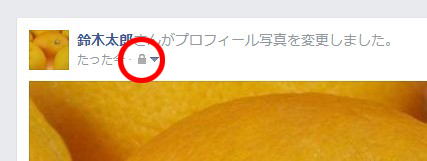
ただしプロフィール写真変更から公開範囲を変更するまでのタイミングで友達のタイムラインに表示される可能性は否定できません。
よって夜中など、閲覧者が少ない時間帯にプロフィール写真変更を行うことをおすすめしますし、私はそうすると思います(笑)。